赋码系统企业端操作规程上.docx
《赋码系统企业端操作规程上.docx》由会员分享,可在线阅读,更多相关《赋码系统企业端操作规程上.docx(20页珍藏版)》请在冰豆网上搜索。
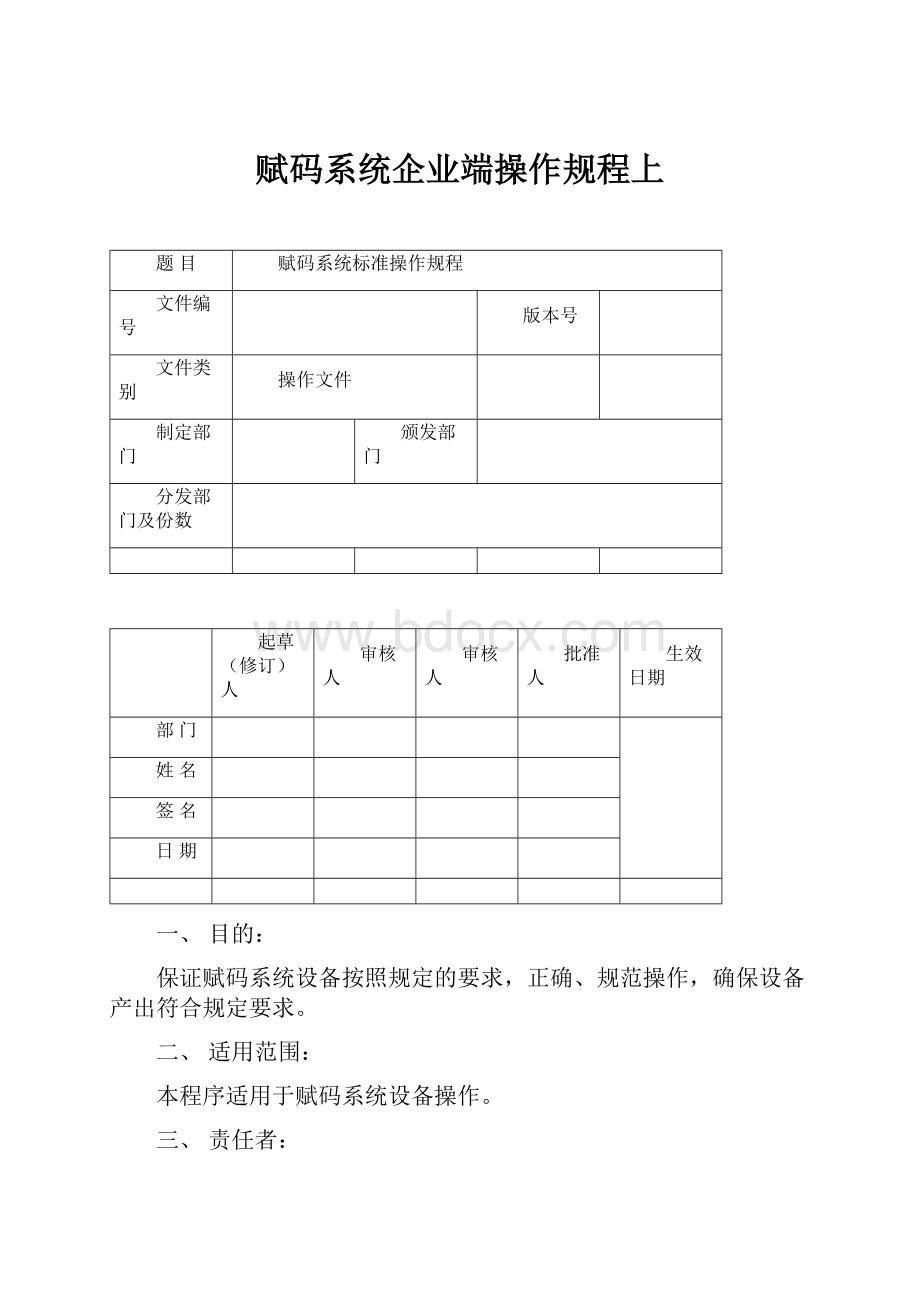
赋码系统企业端操作规程上
题目
赋码系统标准操作规程
文件编号
版本号
文件类别
操作文件
制定部门
颁发部门
分发部门及份数
起草(修订)人
审核人
审核人
批准人
生效日期
部门
姓名
签名
日期
一、目的:
保证赋码系统设备按照规定的要求,正确、规范操作,确保设备产出符合规定要求。
二、适用范围:
本程序适用于赋码系统设备操作。
三、责任者:
电子监管主管:
车间主任:
QA检查员:
1准备:
1.1检查赋码系统的各部件连接完好。
1.2接通电源,开启赋码码系统的打印机和电脑,进入桌面上的
输入用户名和密码。
如图:
1.3点击“登录”进入赋码管理系统,如图:
1.4点击上图中的“生产管理”,填写“用户名”“密码”点击“登录”,进入赋码管理系统,如图:
2.FM管理系统,基础信息维护:
2.1产品管理
2.1.1增加产品操作
2.1.1.1在产品列表区,单击“增加产品”按钮,依次填入每项信息。
产品编码:
给增加产品的一个编号;产品名称:
生产药品的名称;子类编码:
这个产品属于哪个类别,给它的一个编号;剂型:
如片剂、瓶等;制剂规格:
如10mg、30mg;批文号:
如国药准字H63020015;包装规格:
如10T*2板;计量单位:
如盒装;使用状态:
现在使用或停用;创建人:
默认为当前登录人不能修改;创建时间:
默认为当前登录时间,不能修改)
2.1.1.2单击“保存”按钮,系统会自动保存新添加的项到数据库中,同时在产品列表中显示出来。
2.1.1.3注意:
2.1.1.3.1创建人系统自动默认为登录人(不需要用户自己填写),创建时间为下拉选择项(时间控件)状态为下拉项可以选择(默认为使用),
2.1.1.3.2不要填写相同的产品编码和子类编码,否则系统会提示“该产品已存在,请修改产品编码和子类编码。
2.1.2.导入产品信息操作
2.1.2.1在产品列表区,单击“导入产品”按钮,
2.1.2.2点击“浏览”,查找到“产品信息”所在位置,如图:
2.1.2.3点击“导入”即可完成,如图:
2.2打印模板管理
2.2.1单击“添加”按钮,依次填入编码、名称。
添加操作
2.2.2单击“保存”按钮,弹出保存成功对话框。
2.2.3单击“编辑模板”按钮,会弹出如下的一个程序,通过它设置标签的打印格式,调整格式和绑定数据库字段等。
点上面的“条码”按扭,会出现条码然后在右侧属性“绑定字段名”里输入“PackCode”(因为数据库条码对应的字段就是PackCode);然后点上面的“文本”按扭,会出现文本在右侧属性“绑定字段名”里输入“PackCode”,密耳值自动设为11;可以设置打印条码纸张的宽度和高度,用鼠标上下左右移动条码确定条码的打印位置;然后单击保存。
2.2.4注意:
2.2.4.1编码和名称为必填项.
2.2.4.2不要填写相同的编码和名称,否则系统会给出相应的提示。
2.3包装规则管理
2.3.1增加包装规则
2.3.1.1单击监管码规则列表上的“增加”按钮,界面自动切换到包装规则界面。
规则编码:
就是为一个包装规则定义的一个编号;
规则名称:
如三级包装规格等;
包装级数:
就是定义某种产品分几级包装,例如:
3级包装,当在“包装级别”里输入3以后,下面就会自动增加三行,级别号分别为1、2、3级;
数量:
后面级别号“数量”就是说需要多少个产品才能形成下级包装(输入10,就说明够10个小盒才能形成2级包装…);
单码打印:
是标示各个级别打印标签的个数;
打印模板:
就是选择标签的打印模板,打印模板里定义了标签的打印格式,后面解释;
包装比例:
就是根据列表中级别号后面的数量来确定。
如图:
添加规则编码(如001等数字根据需要自行填写)、规则名称(****车间机位名称)、包装级数(1或2或3根据实际情况填写),包装比例根据下面的数量自动定义,状态默认为使用;在规则明细中显示包装级数的行数,单码打印数量默认每个级别都是1,数量默认都为1,打印模板可通过选择按钮选择(必输项)。
2.3.2注意:
2.3..2.1包装比例为系统自动生成(不需要用户自己填写)状态为下拉项可以选择(默认为使用),每一个级别的数量都需要定义。
2.3..2.2不要填写相同的包装编码,否则系统会提示“已有相同的包装规范”。
2.3..2.3包装级别:
只能填写1-9之间的数字。
2.3..2.4数量:
只能填写正整数,最高级别只能为1。
2.3..2.5单码打印数量:
只能填写正整数,最高级别只能为1。
2.3..2.6单击“保存”按钮,输入框显示新添加的包装规范信息,同时在下面就会自动增加对应数量的行数。
2.3.3修改操作
2.3.3.1包装比例为系统自动生成,产品编码也为不可修改项,其余项可按照需求进行修改。
2.3.3.2当库中无信息时,不可以再做修改操作,修改按钮为置灰状态。
2.3.3.3在已审核的任务中被使用的包装规则不可以在做修改,修改按钮置灰。
2.3.4删除操作
2.3.4.1如果包装规范信息在生产任务中使用且任务状态为已审核,则该包装规范信息不能被删除,程序会给出准确的提示。
如:
提示该包装规范信息在生产任务中使用,请先删除该产品生产任务,然后在删除该包装规范信息的提示。
2.3.5查询操作
2.3.5.1规则编码、规则名称、包装级数、包装比例都可作为查询条件
2.3.5.2输入条件后,单击“确认”,则会返回符合条件的产品信息。
3.FM管理系统,生产前管理:
3.1工控机管理:
工控机管理,主要是对生产中所有工控机的管理,在增加生产线的时候选择增加的工控机后,在这个生产线上的创建的任务,只能在选择的工控机上显示。
3.1.1在工控机列表中,单击“添加”按钮,依次填入每项信息,编码、名称为必填项;IP地址输入格式必须正确,状态默认为使用。
3.1.2单击“保存”按钮,工控机列表中显示新增加的工控机信息。
3.1.3注意
3.1.3.1编码、名称为必填项
3.1.3.2不要填写相同编码否则系统会提示“该编码已经存在,请重新输入一个。
”
3.1.4修改操作
3.1.4.1已经被生产线使用的工控机不可以再做修改操作。
3.1.5删除操作
3.1.5.1已经被生产线使用的工控机不可以再做删除操作。
3.2生产线管理
3.2.1在生产线列表中,单击“增加”按钮,依次填入每项信息,编码、名称、负责人、工控机、车间名称为必填项。
如图:
编码:
为生产线增加的一个编号;
名称:
生产线名称;
负责人:
根据企业的自身需要,设置负责此生产线的人;
备注:
对生产线的描述;
工位编码:
为每个工位增加的一个编号;
工位名称:
如一生产线一工位、一生产线二工位等;
级别:
如工位名称为一工位,这里级别就输1级,如是二工位,这里级别就输2级;
负责人:
根据企业的需要,自行设置此工位的负责人。
3.2.2单击“保存”按钮,会在生产线列表中显示出此生产线信息。
3.2.3注意:
3.2.3.1编码、名称、责任人、车间名称为必填项;备注为可选填项;
3.2.3.2不要填写相同编码否则系统会提示“该编码已经存在,请重新输入一个”。
3.2.4修改操作
3.2.4.1当库中无信息时,不可以再做修改操作,修改按钮为置灰状态
3.2.4.2被已审核状态的任务使用后,不可再做修改操作,修改按钮置灰不可用。
3.2.5删除操作
3.2.5.1当库中信息被全部删空时,不可以再做删除操作,删除按钮为置灰状态。
3.2.5.2被已审核状态的任务使用后,不可再做删除操作,删除按钮置灰不可用。
3.2.6增加工位操作
3.2.6.1选择要设置工位的生产线的工位按钮,弹出如下图:
3.2.6.2可拖拽工位图到界面中,在工位属性中设置工位编码、工位名称、工位类型、工位级别、错误取消、包装审核、二次扫描、异常清除、先扫父码、同时打印、状态、扫描获取码等信息。
如图:
3.2.6.3可拖拽输入设备到工位的子码设备中,在常规中设置设备编码、扫描数量、设备类型、端口、数据位、波特率、奇偶校验、停止位。
3.2.7注意
3.2.7.1设备类型选择的是串口,则需要输入Port,端口不可重复。
3.2.7.2设备类型选择的是网口,则需要输入IP,IP不可冲突
3.2.7.3输入设备编码不能重复
3.2.7.4可拖拽输出设备到工位的父码设备中,在常规中设置设备编码、扫描数量、设备类型、端口、数据位、波特率、奇偶校验、停止位。
3.2.7.5选中输入设备和输出设备的中心点,可将两个设备进行关联,如图:
3.2.7.6另外拖动一个工位,设置级别为2(只有工位级别为2的工位才可以与工位级别为1的进行关联),同工位一增加输入设备和输出设备并进行关联。
4.FM管理系统,生产过程管理:
4.1生产任务管理
4.1.1建立生产任务:
在生产线上的任务列表中,选择要创建生产任务的生产线,如图:
4.1.1.2点击“增加任务”如图:
4.1.1.3进入“生产任务管理”界面(橘黄色为必填项)。
4.1.1.4输入任务编码、任务名称、码生成类型(中信药监码、系统生成)、生产计划、包装规则、包装比例、产品名称、子类编码、包装规格(中信药监码)、码生成规则(系统生成)、任务批号、亚批次号、责任人(建立任务的操作人员姓名)、班组编号、生产日期、有效期至、有效期(月)、工控机操作员、计划产量、任务数量、备注,(橘黄色为必填项)。
4.1.1.5单击“保存”按钮,
4.1.1.6“保存”增加的生产任务界面,
4.1.2审核任务
4.1.2.1任务初始化完毕,单击“操作”项下的“审核”按钮:
4.1.2.2审核完毕后,单击“审核”按钮,审核成功,(审核后在“备注”栏输入“复核人”姓名)同时状态自动变成审核,此时任务不可再做修改、删除,只可以查看。
(生产任务只有审核通过后才可以开启生产任务)如图:
4.1.2.3在界面可看到增加的生产任务。
如图:
4.1.3删除任务
如果要删除状态不为初始的生产任务,需要到赋码管理端做返工后任务初始(审核状态不可)。
5.TTS赋码管理系统,任务管理:
5.1生产任务的开始
5.1.1该部分任务管理主要是控制生产过程的管理,包括开始任务,暂停任务、结束任务、返工任务。
5.1.2生产任务管理界面只显示任务状态为已审核、开始、已暂停、已结束的任务
5.1.3单击命令行的“开始”按钮,显示进度条,加载任务相关码等数据。
5.1.4加载完成后,弹出下框:
可进行关联关系的建立。
如图:
5.1.4注意:
如果正在执行另一个任务,单击“开始”按钮,系统会给出相应的提示,提示“此生产线工位正在执行任务”
5.2暂停任务
5.2.1单击命令行的“暂停”按钮,(或在屏幕上右击点击“暂停”)弹出对话框提示用户是否确认暂停任。
如图:
(生产任务一旦暂停,系统将自动保存所有数据,同时操作人员即应停止除“验证包装关系”外的一切赋码生产活动)
5.2.2单击“确定”按钮,状态自动变成暂停,“开始”按钮、“结束”按钮、“返工”按钮、都为激活状态。
5.3监管码赋码过程管理
5.3.1生产过程中应密切观察赋码管理系统的监控界面,并进行关联关联数量复核。
监控界面中的数字信息含义如下图所示:
已正确通过一级码扫描设备等待建立关联关系的数量
一级码(小盒)赋码包装工位显示屏
当前已建立关联关系的大包装数量
注:
“当前:
10”表示等待建立关联关系的一级
二级码(大箱)赋码包装工位显示屏
注:
“当前10”标识等待建立关联关系的一级包装的计数周期,其起始值从0开始,截至数量为所规定的二级包装中所含一级包装的总数量。
“完成:
25570”及“完成数量:
25570”即为已完成关联关系的包装及等待建立关联关系的包装的总数。
5.3.2每次开启生产任务后都应该仔细核对监控界面中所显示的数量是否和生产线上已有的产品数量相吻合,生产赋码过程中也应定期进行数量核对。
如上图中,生产线上应该有已建立关联关联成功赋码的成品71箱,同时在赋码线体上应该有10盒产品已通过一级码扫描工位。
5.3.3每班生产结束时应该保证所有通过一级扫描工位的产品已建立完整的关联关系,即保证一级包装的计数周期为起始值0。
5.3.4生产赋码过程中应定期对监管码关联关系是否正确进行验证:
随机抽取已完全建立关联关系的成品一箱,使用生产线配备的手持扫描枪(Quickscan2130)扫描“验证包装关系”功能码
,按照屏幕提示先扫入贴在大箱上的二级监管码,然后逐一扫描里面的一级小盒码,每扫描一次,监控屏幕上将出现相应的信息提示该一级码是否和大箱码关联。
5.4停止任务
5.4.1单击命令行的“结束”按钮,即可结束生产任务。
如图:
5.4.2点击“确定”按钮,状态自动变成结束,结束后只有“返工“按钮为可用状态。
5.4.3如有包装码未关联时,不允许结束任务.
5.5返工(暂停和结束状态的任务可以做返工操作)
5.5.1单击命令行的“返工”按钮,弹出对话框提示用户是否确认返工。
5.5.2自动关联:
进行生产返工的时候,会清除任务中的所有关联关系,并且将这个任务中所有用到的电子监管码的状态和级别都变为初始状态。
1级码初始为1级已打印。
2级及2级以上的码初始为1级未使用。
5.5.3手动关联:
返工后,清除所有关联关系,这个任务中所有用到的电子监管码级别不会改变,只是状态改变。
2级还是2级,3级还是3级,只是将状态都变为已打印。
如果导出印刷或者批量打印了1,2,3级码,生产再返工后,这些包装上的码还可以继续按照原级别使用。
不需要重新打印或者导出印刷。